下载Arduino ide
https://docs.arduino.cc/software/ide/
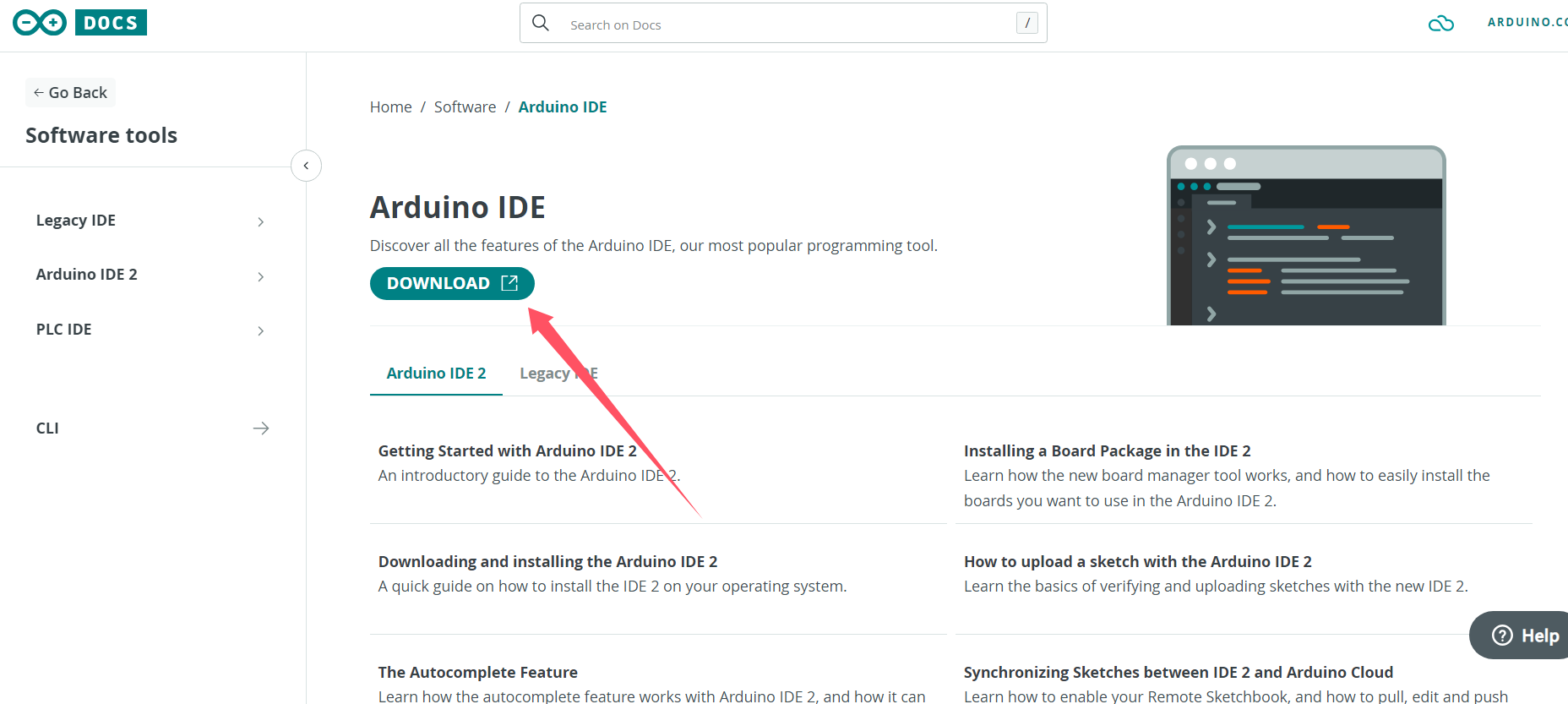
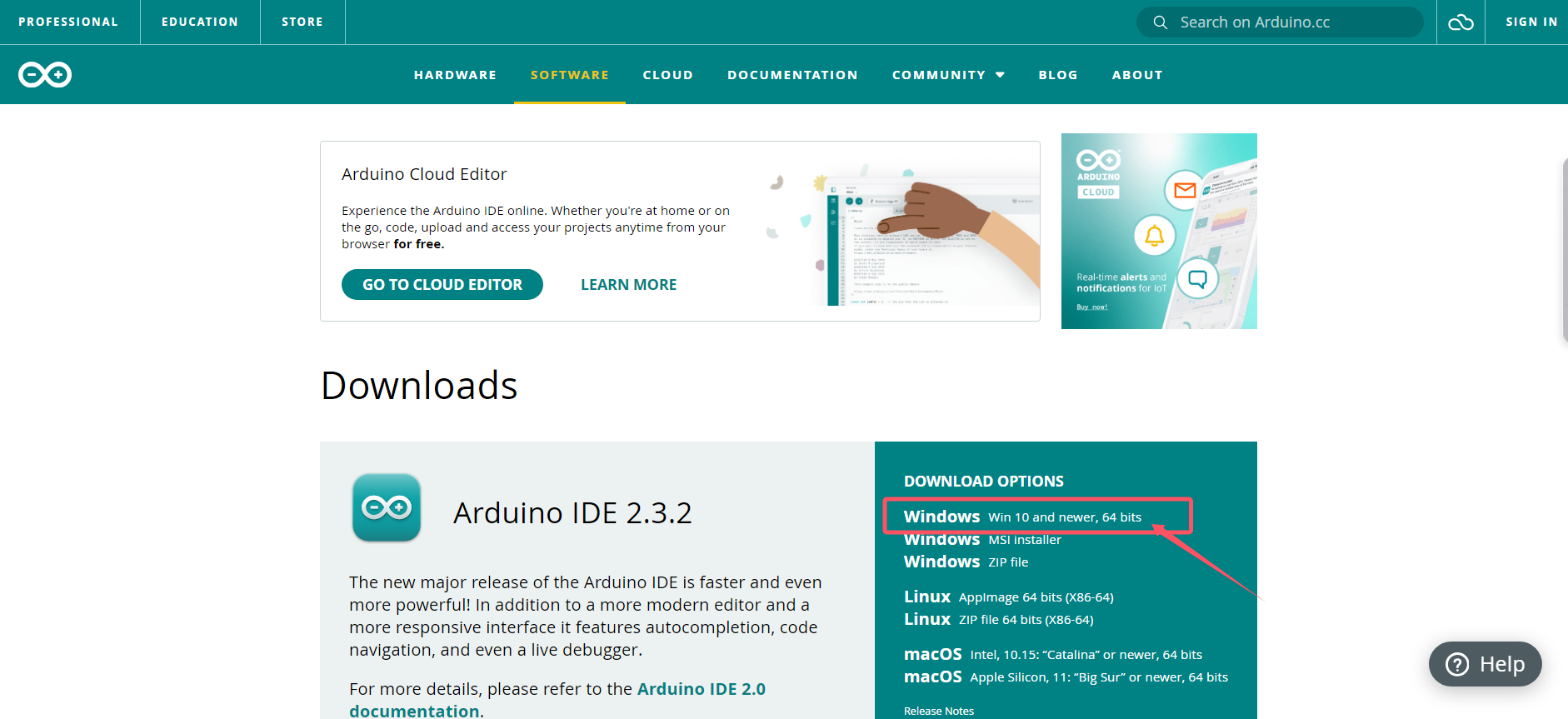
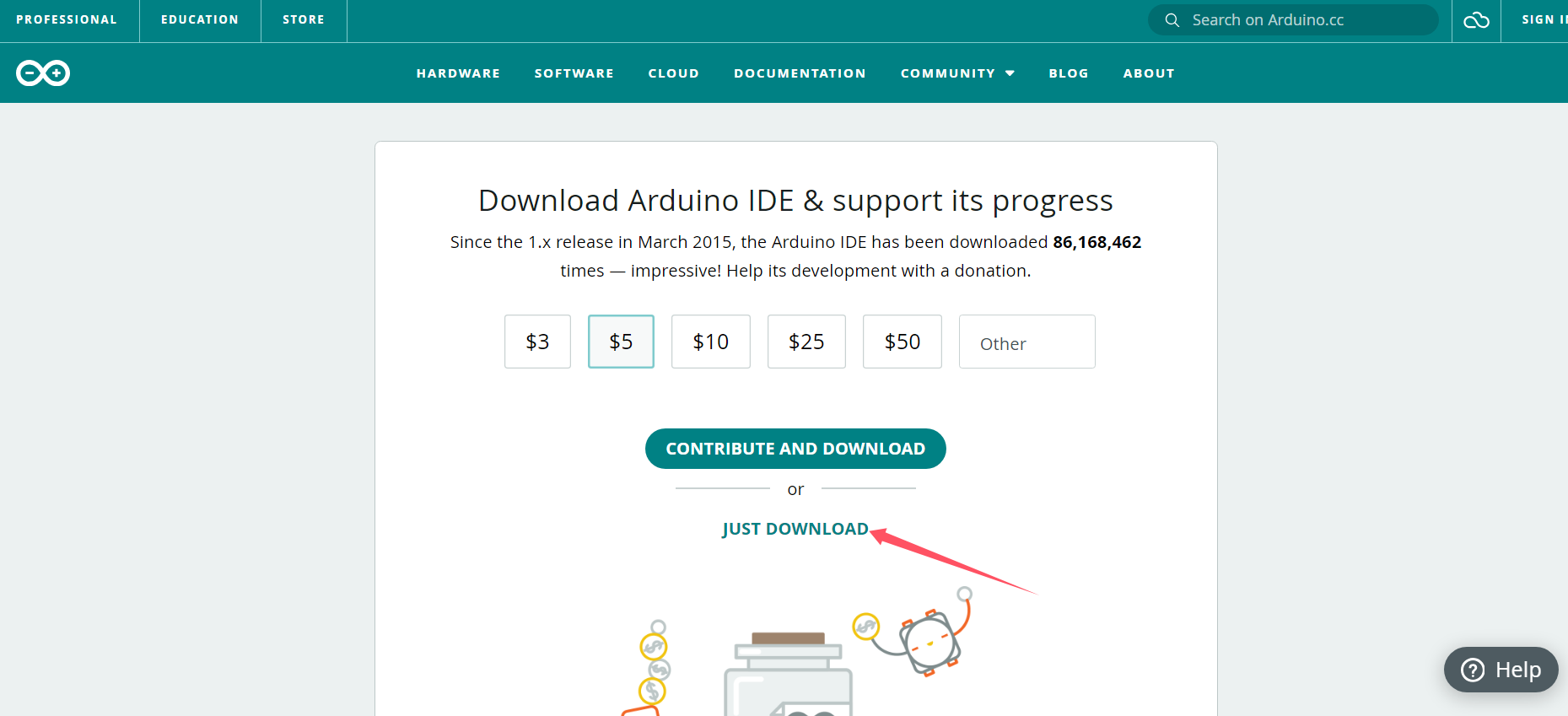
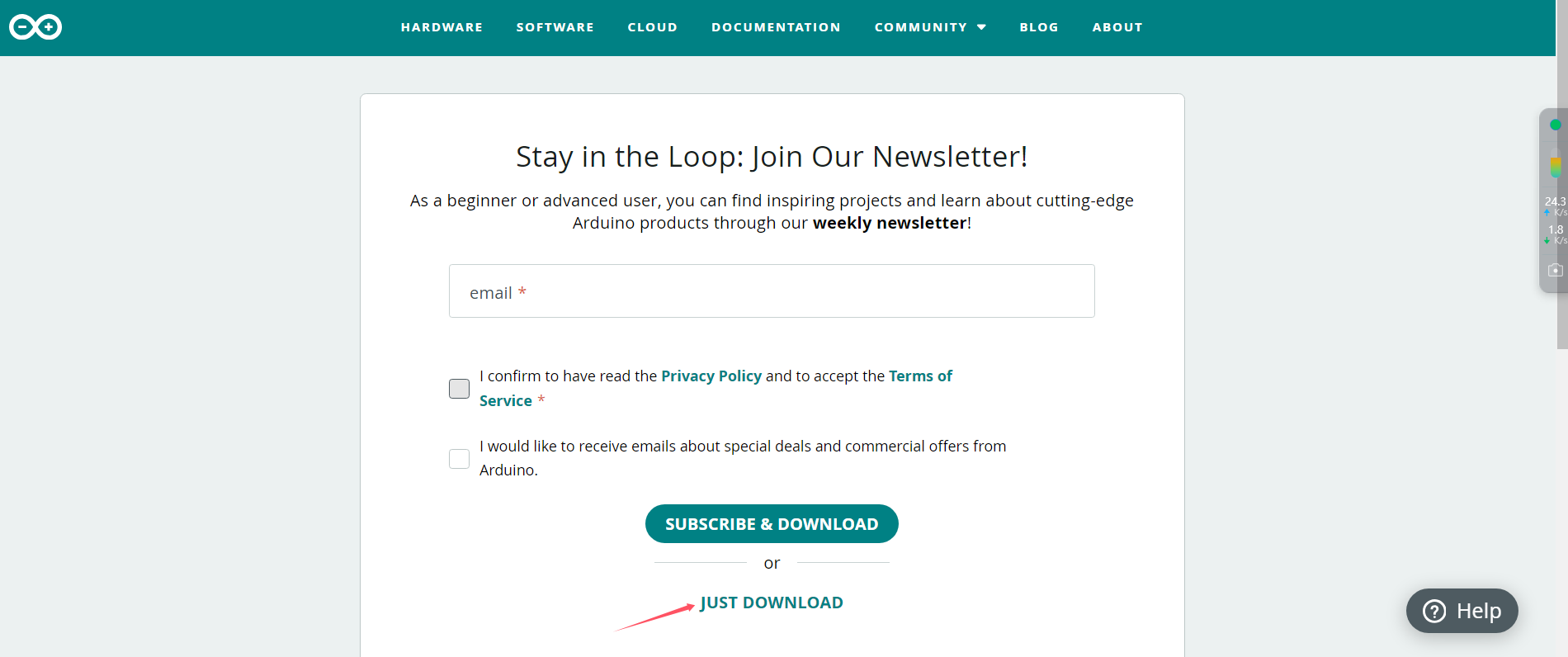
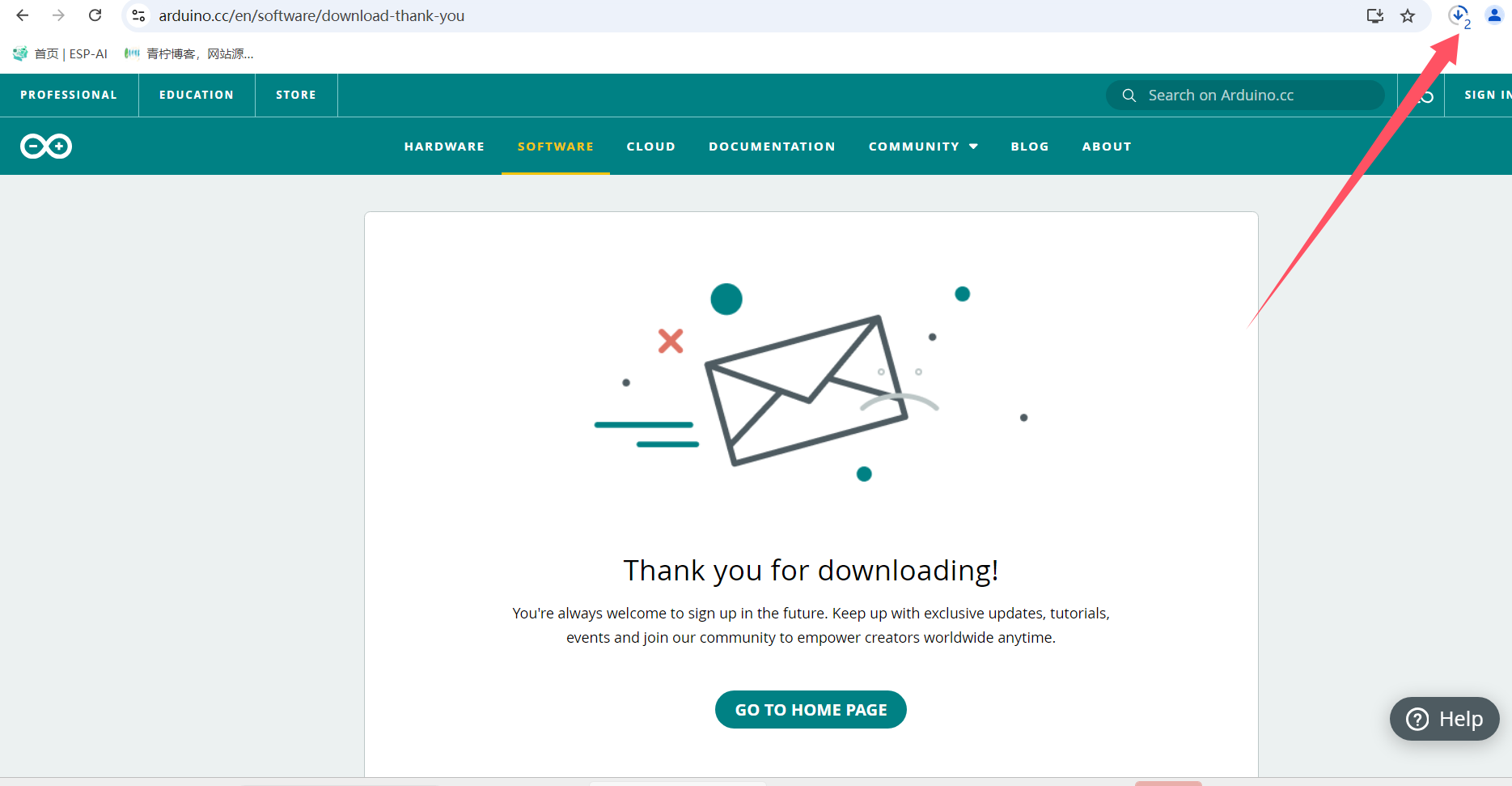
安装esp32开发板
设置中文
点击 File=》Preferences
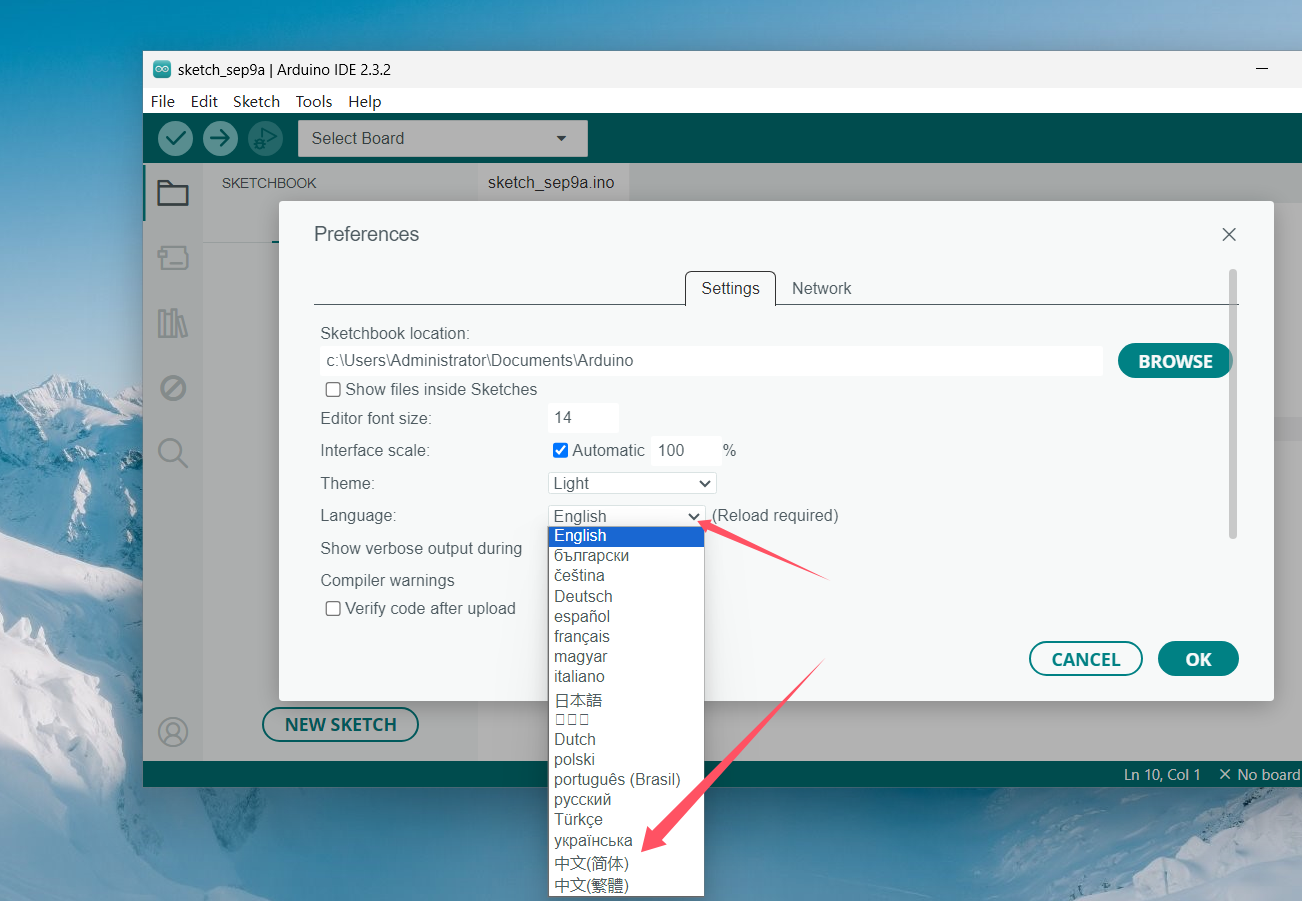
安装开发板
因为国内网络特殊,所以会出现下载慢,或者出错,多试几次,或者用我下面的方法
注意ESP-AI需要的是2.x版本,所以我们安装2.0.17版本
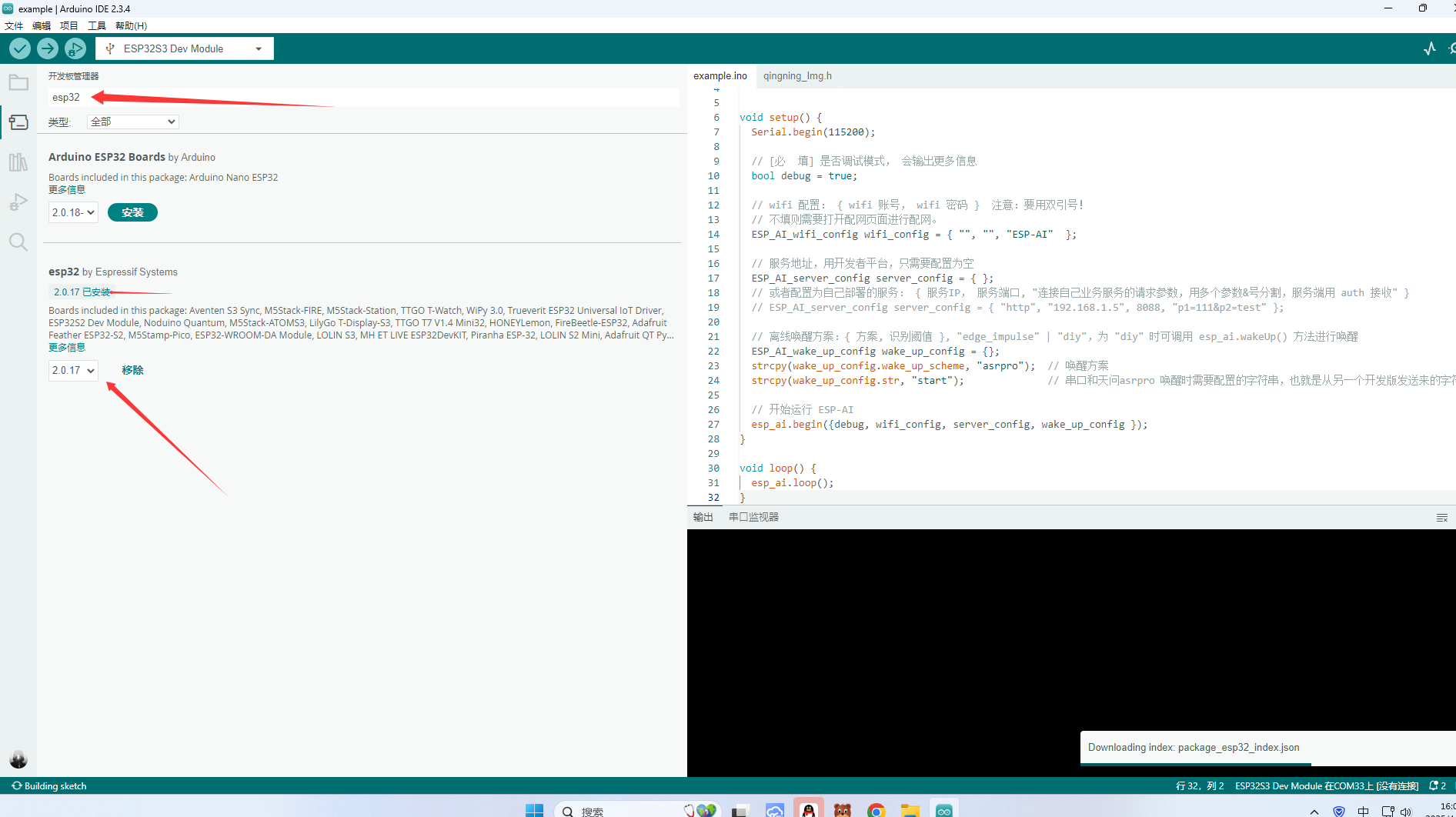
配置环境
与下图一致
![图片[8]-ESP-AI Arduino IDE客户端环境搭建-青柠博客](https://zhuxiaohuan-1252924679.cos.ap-nanjing.myqcloud.com/wp/2024/11/20241125185328149-image.png)
客户端搭建
Arduino IDE:最新版即可
Arduino IDE esp32插件: 2.x
安装库文件
https://github.com/wangzongming/esp-ai/tree/master/client/libraries
如果上面下载打不开,可以从这里下载
依赖文件,更新于2025/4/7日
将依赖解压到 C:\Users\[用户名]\Documents\Arduino\libraries (注意 用户名自己改成你电脑用户名,并且删除中括号。)
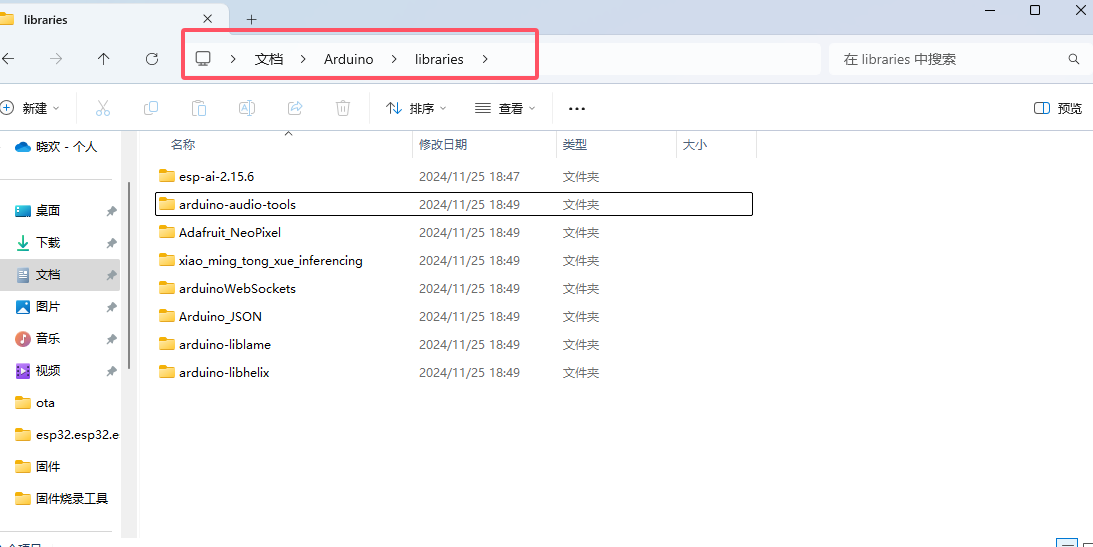
最新版esp32–AI库文件
下载地址 https://github.com/wangzongming/esp-ai/releases
下载完成后依然解压到libraries目录下
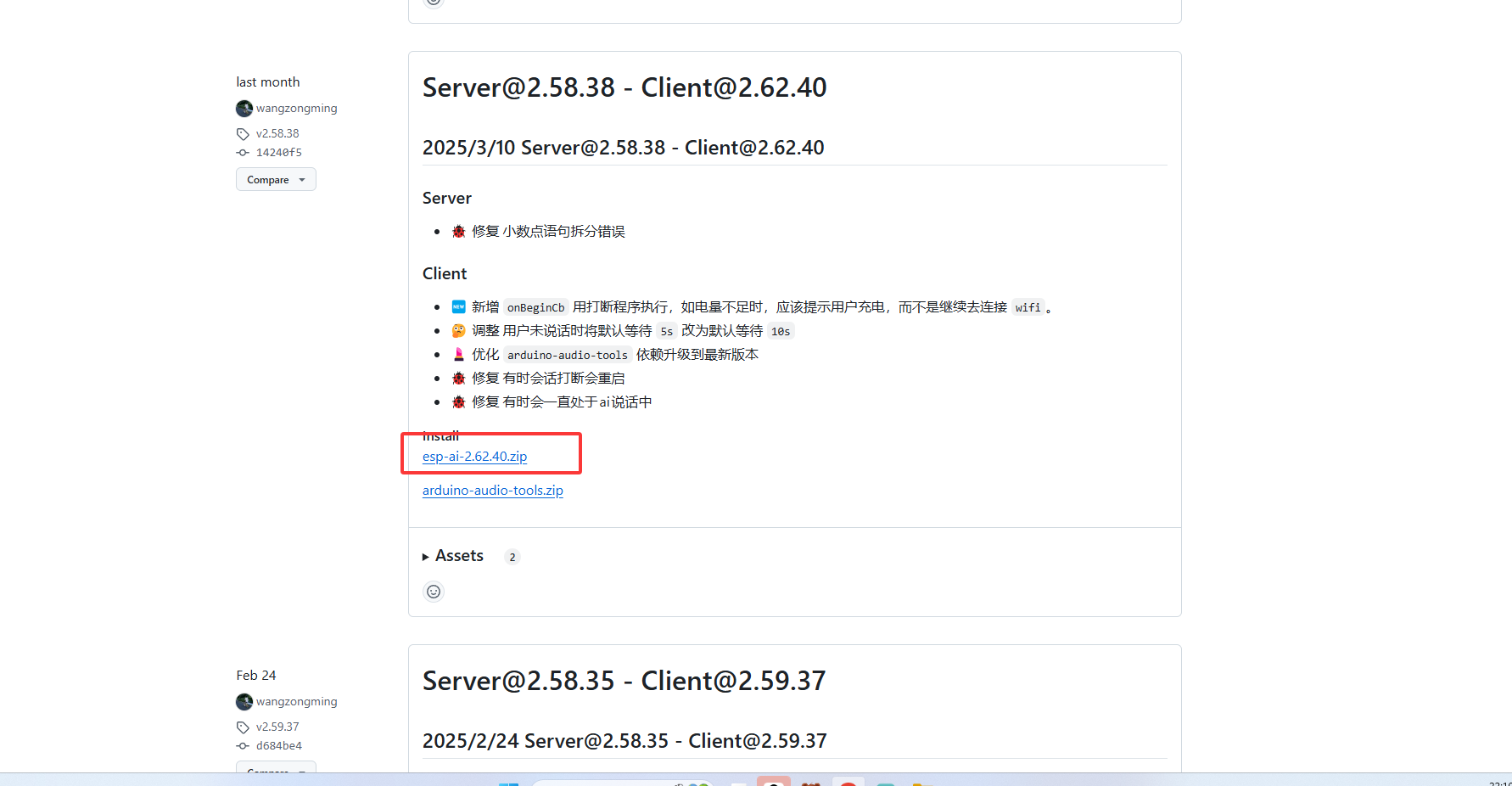
代码编译
- 创建一个文件
example/example.ino,注意:可以在任意地方创建,比如说桌面,文件必须放到一个文件夹里,文件夹名字必须和文件一样
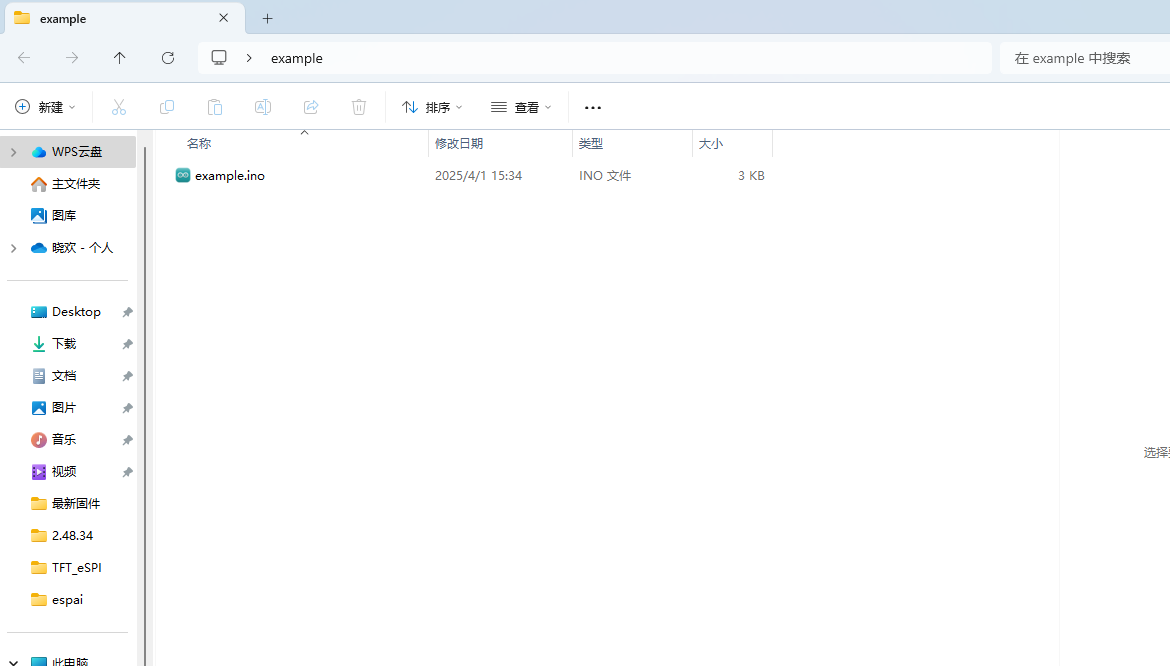
- 用
Arduino IDE打开example.ino文件 - 写入下面代码,注意改为你服务端的ip和地址,还有wifi 配置
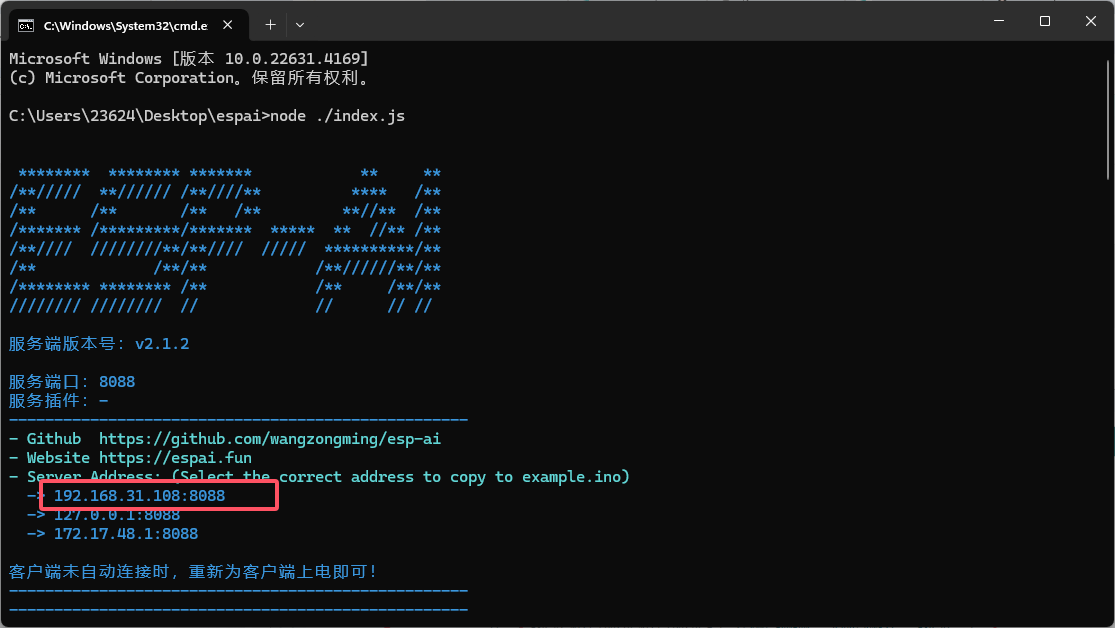
#include <esp-ai.h>
ESP_AI esp_ai;
void setup() {
Serial.begin(115200);
// [必 填] 是否调试模式, 会输出更多信息
bool debug = true;
// wifi 配置: { wifi 账号, wifi 密码 } 注意:要用双引号!
// 不填则需要打开配网页面进行配网。
ESP_AI_wifi_config wifi_config = { "Xiaomi_FANFAN", "yangfan0522", "ESP-AI" };
// 服务地址,用开发者平台,只需要配置为空
//ESP_AI_server_config server_config = { };
// 或者配置为自己部署的服务: { 服务IP, 服务端口, "连接自己业务服务的请求参数,用多个参数&号分割,服务端用 auth 接收" }
ESP_AI_server_config server_config = { "http", "192.168.31.54", 8088, "p1=111&p2=test" };
// 离线唤醒方案:{ 方案, 识别阈值 }, "edge_impulse" | "diy",为 "diy" 时可调用 esp_ai.wakeUp() 方法进行唤醒
ESP_AI_wake_up_config wake_up_config = {};
strcpy(wake_up_config.wake_up_scheme, "asrpro"); // 唤醒方案
strcpy(wake_up_config.str, "start"); // 串口和天问asrpro 唤醒时需要配置的字符串,也就是从另一个开发版发送来的字符串
// 开始运行 ESP-AI
esp_ai.begin({debug, wifi_config, server_config, wake_up_config });
}
void loop() {
esp_ai.loop();
}简单的解释一下,开发板和我选择的一样,服务端填这里的信息
编译上传

编译成功

© 版权声明
THE END



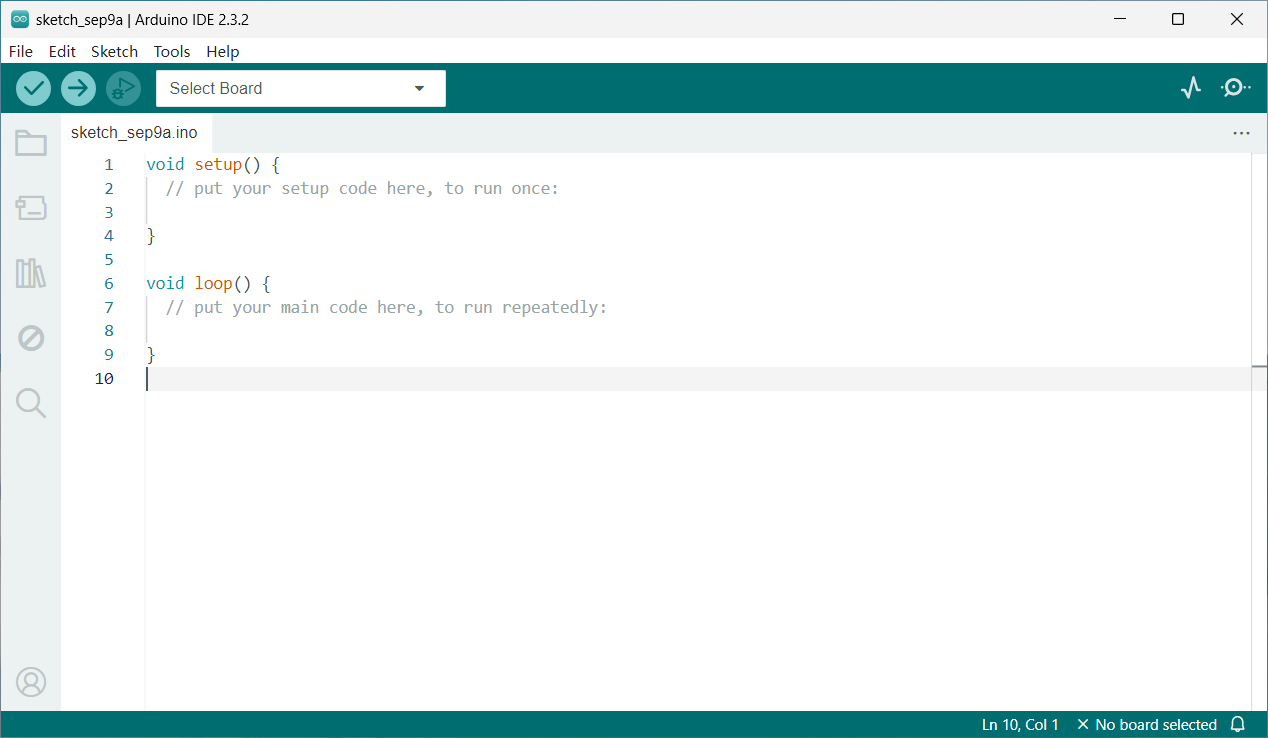


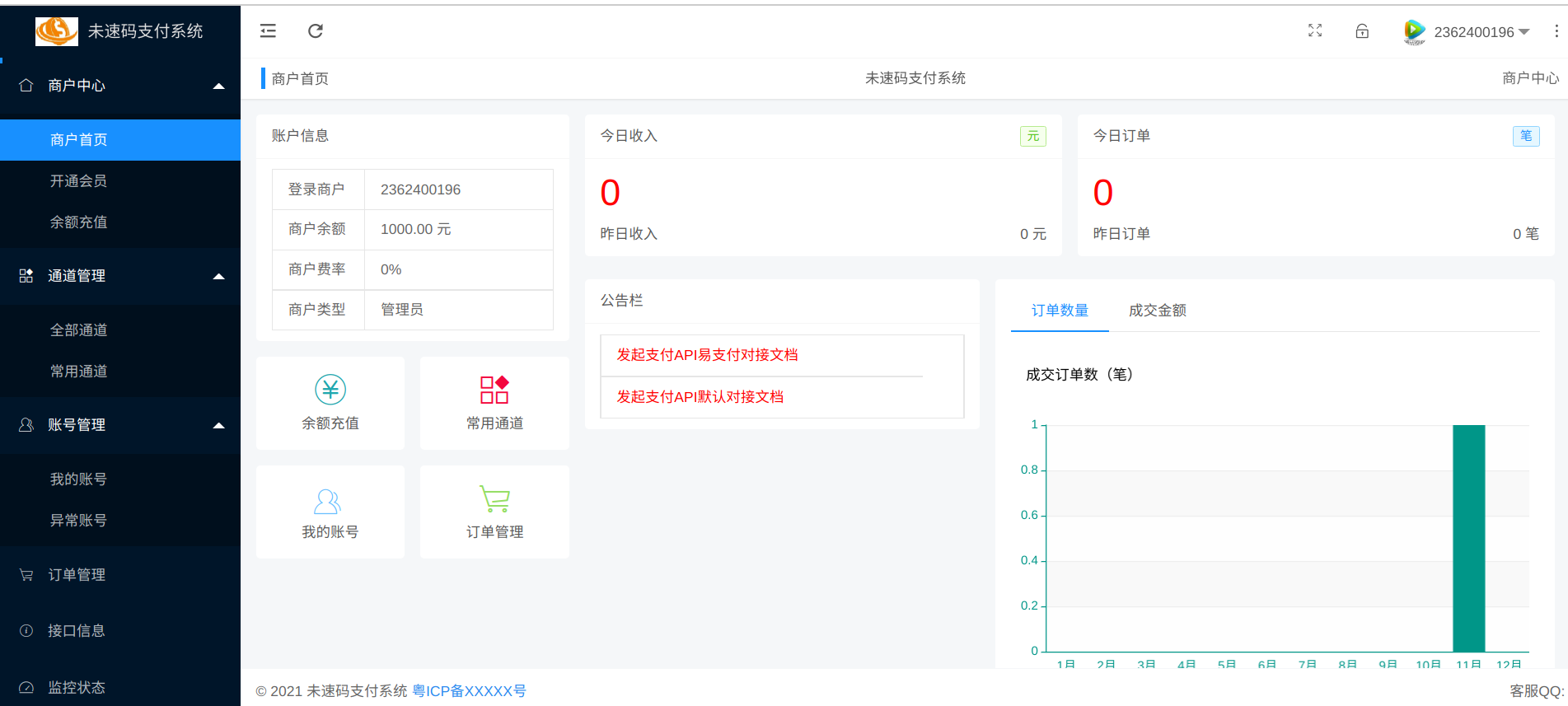


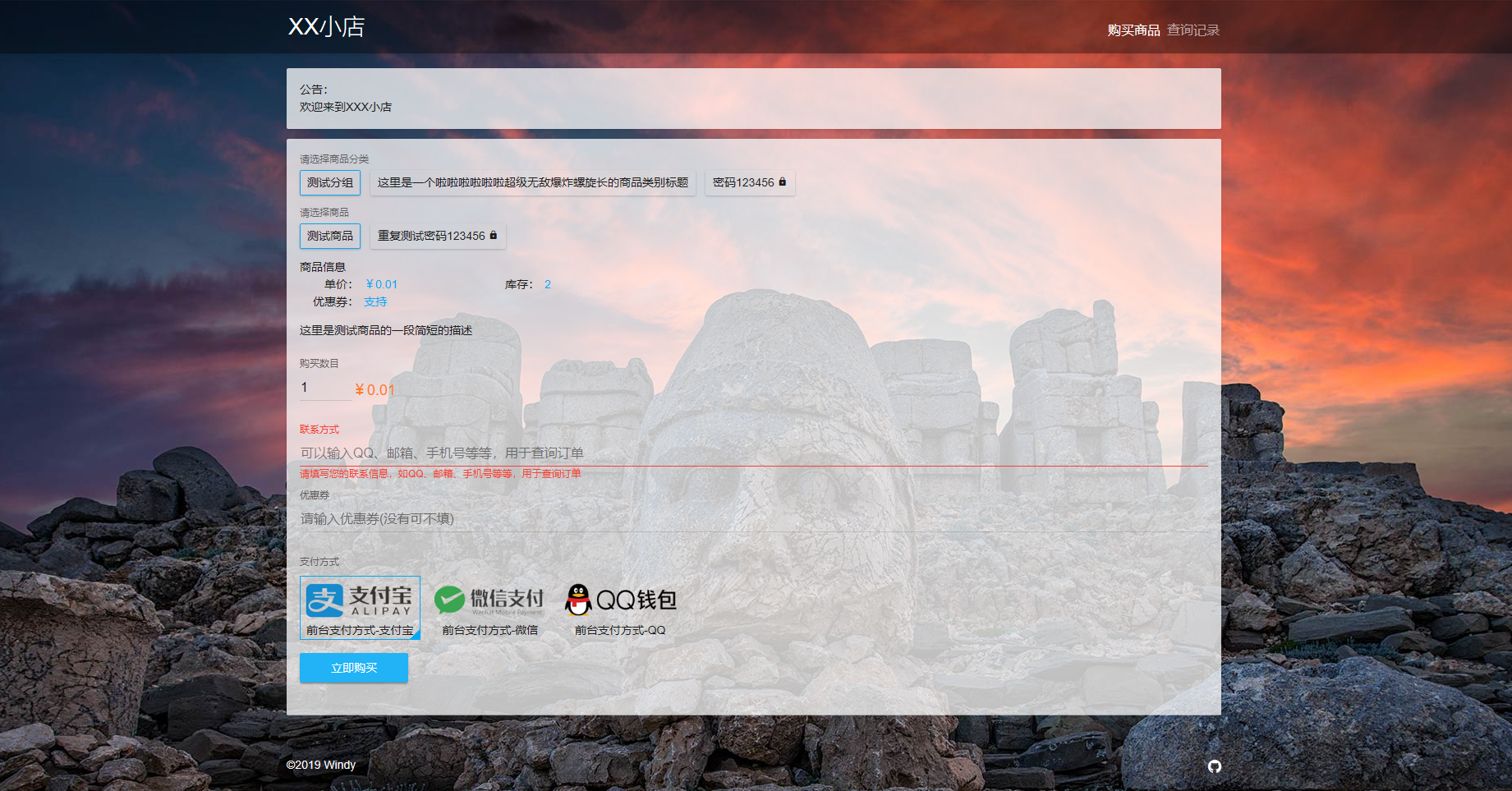
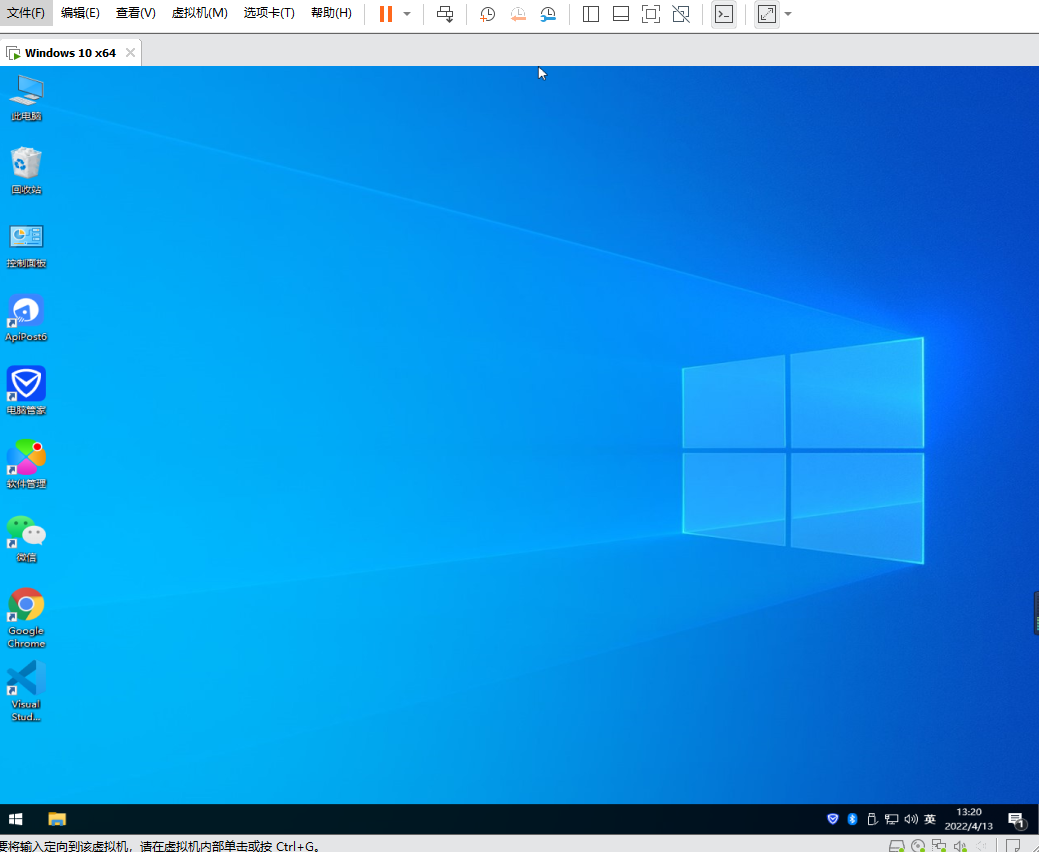




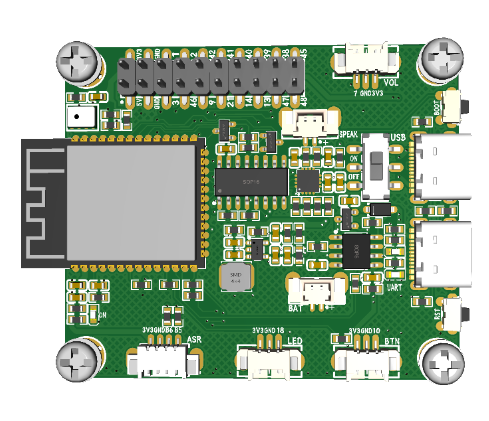


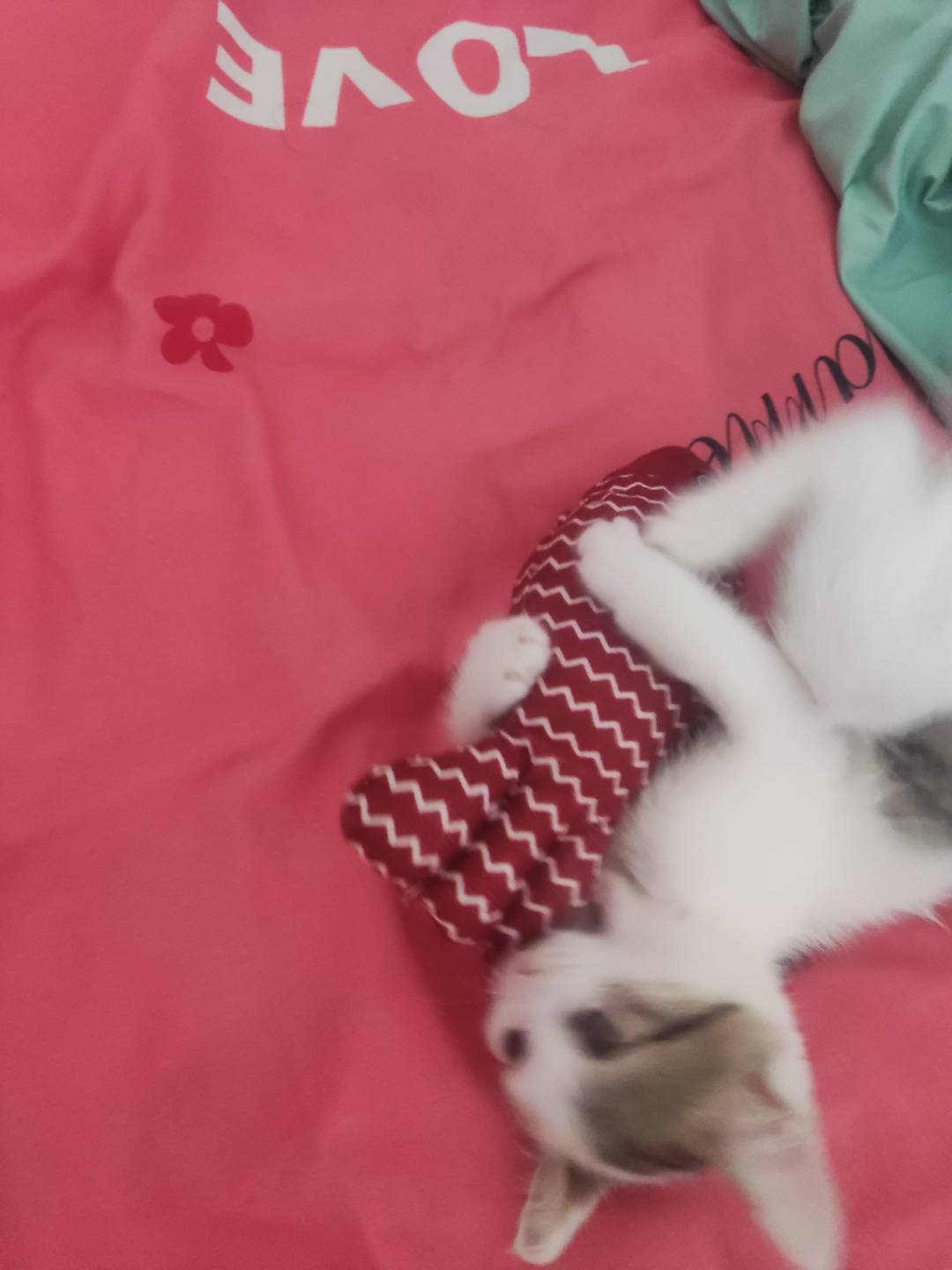





暂无评论内容